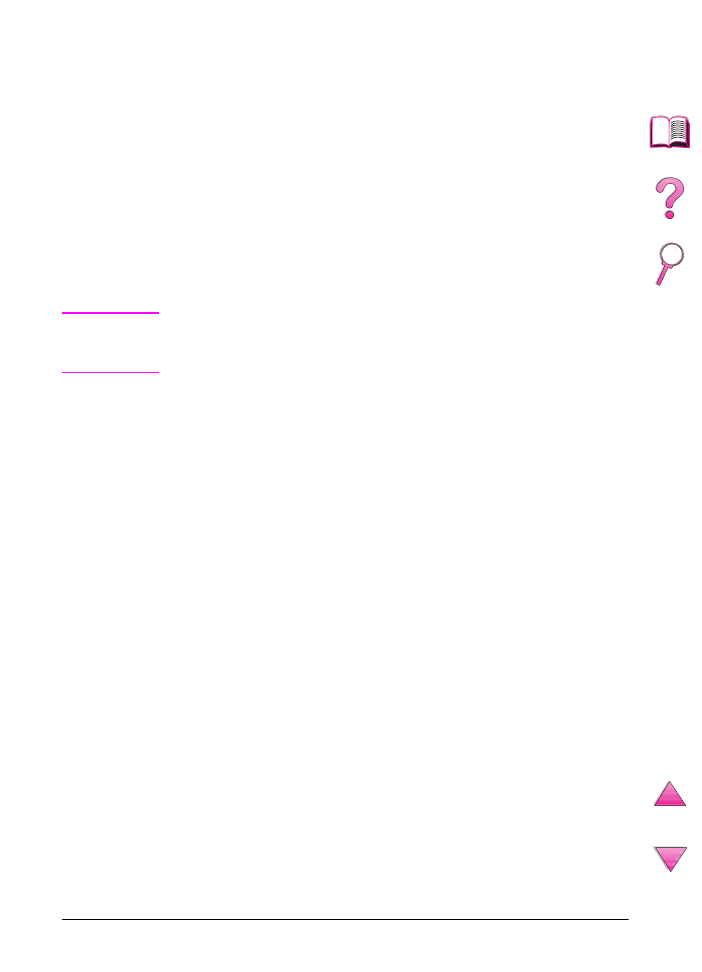
Programvara för Windows
Använd alternativet Typisk installation eller Anpassad installation
(om du är nätverksadministratör) för att installera HP-programmet.
(Detta inkluderar flera skrivardrivrutiner. Ytterligare upplysningar
finns på sidan 20.)
För nätverksadministratörer: Om skrivaren är ansluten till ett
nätverk via ett HP JetDirect EIO-kort måste skrivaren konfigureras
för nätverket för att det ska gå att skriva ut. Du kan konfigurera
skrivaren för nätverket genom att välja Anpassad installation i
skrivarinstallationsprogrammet eller genom att använda
HP JetAdmin. (
Se HP JetDirect Skrivarserver Installations-
handledning för program
eller installationshandledningen som
medföljde skrivaren.)
Obs!
Använd alternativet Anpassad installation, eftersom detta medger
att du kan installera administrativa program såsom HP JetAdmin
och HP Resurshanterare.
Använd alternativet Diskbilder för att skapa en diskettupsättning
med precis den programvara som du vill att slutanvändarna ska
använda. Detta innebära att du kan distribuera drivrutinerna utan
att distribuera administrativ programvara till slutanvändarna.
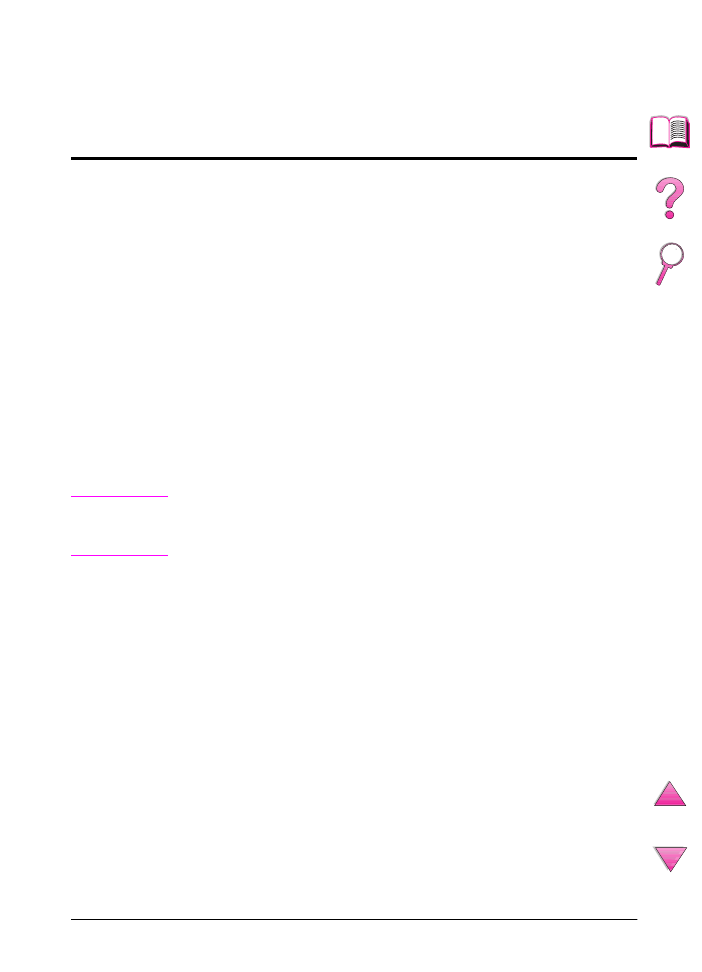
SW
Kapitel 1: Grundläggande om skrivaren
23
Öppna Windows skrivardrivrutin
Öppna drivrutinen på något av följande sätt så att du kan
konfigurera den:
Obs!
Inställningar i skrivardrivrutinen och tillämpningsprogram åsidosätter
inställningarna på kontrollpanelen. (Inställningarna i tillämpnings-
programmet åsidosätter inställningarna i skrivardrivrutinen.)
Operativsystem
Ändra inställningarna temporärt
(från ett tillämpningsprogram)
Ändra standardinställningarna
(för alla tillämpningar)
Windows 9x
Öppna menyn Arkiv, klicka på
Skriv ut och klicka sedan på
Egenskaper. (Tillvägagångs-
sättet kan variera, men detta är
den vanligaste metoden.)
Klicka på knappen Start, peka på
Inställningar och klicka sedan på
Skrivare. Högerklicka på skrivar-
ikonen och välj Egenskaper.
Windows NT 4.0
Öppna menyn Arkiv, klicka på
Skriv ut, och klicka sedan på
Alternativ. (Tillvägagångssättet
kan variera, men detta är den
vanligaste metoden.)
Klicka på knappen Start, peka på
Inställningar och klicka sedan på
Skrivare. Högerklicka och välj
Dokumentstandard eller
Egenskaper.
Windows 3.1x och
Windows NT 3.51
Öppna menyn Arkiv, klicka på
Skriv ut, klicka på Skrivare, och
klicka sedan på Alternativ.
(Tillvägagångssättet kan variera,
men detta är den vanligaste
metoden.)
Öppna Kontrollpanelen i
Windows och dubbelklicka på
Skrivare, markera skrivaren och
klicka på Inställningar.
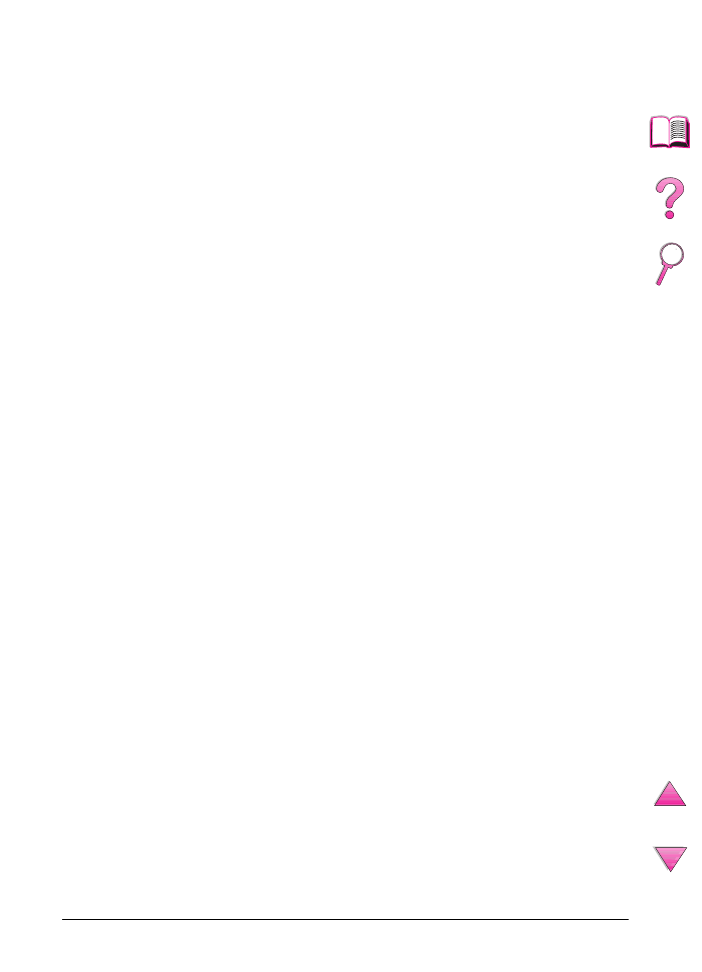
24
Kapitel 1: Grundläggande om skrivaren
SW
Välj rätt skrivardrivrutin för dina behov
Välj en skrivardrivrutin efter hur skrivaren används.
•
Använd drivrutinen PCL 6 för att till fullo utnyttja skrivarens
funktioner. Om du inte behöver bakåtkompatibilitet med tidigare
PCL-drivrutiner eller skrivare rekommenderas drivrutinen
PCL 6.
•
Använd drivrutinen PCL 5e om du vill att utskrifterna ska se ut
som utskrifter från äldre skrivare.
•
Använd PS-drivrutinen för att få kompatibilitet med PS Nivå 2.
Vissa funktioner saknas i denna drivrutin.
•
Skrivaren växlar automatiskt mellan skrivarspråken PS och
PCL.
Använd Apple LaserWriter 8-drivutin, som är en PS-drivrutin på
Macintosh.
Direkthjälp för drivrutinerna
Det finns hjälpskärmar för alla drivrutinerna och du öppnar
hjälpfunktionen genom att klicka på knappen Hjälp, trycka på
tangenten F1 eller genom att klicka på ett frågetecken i skärmens
övre, högra hörn (beroende på vilket Windows-system du
använder). Dessa hjälpskärmar ger ingående upplysningar om
drivrutinen. Direkthjälpen för skrivardrivrutinen är fristående från
hjälpfunktionen för tillämpningsprogrammet.
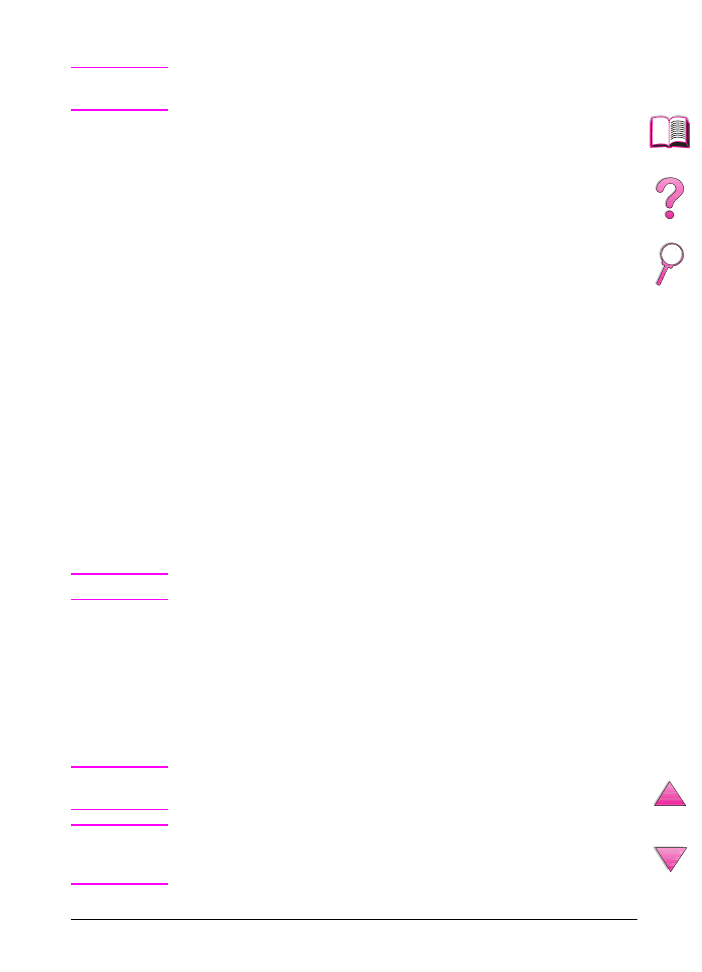
SW
Kapitel 1: Grundläggande om skrivaren
25
HP FontSmart
Obs!
HP FontSmart finns inte på traditionell kinesiska, förenklad
kinesiska, koreanska eller japanska.
Öppna HP FontSmart från mappen HP LaserJet. HP FontSmart är
ett hjälpprogram för teckensnittshantering (endast för Windows)
som utför följande:
•
installerar, avinstallerar och tar bort teckensnitt
•
hanterar teckensnitt i ett enda fönster, så att du kan dra och
släppa dem
•
tillhandahåller 145 TrueType™-teckensnitt
•
tillhandahåller en förhandsvisning av alla teckensnitten och
skriver ut exempel på dem
•
tillhandahåller möjlighet till anslutning mellan till webben och
HP FontSmart, vilket ger en direktansluten resurs för gratis
teckensnitt och specifik information om HP-teckensnitt (ej
tillgängligt i Windows 3.x)
•
tillhandahåller skärmteckensnitt som matchar skrivarteckensnitten
i HP LaserJet
HP Resurshanterare
Programmet HP LaserJet Resurshanterare ska endast installeras
på nätverksadministratörens dator. HP Resurshanterare kan
användas för att styra funktioner för hårddisken och flashminnet
som inte finns i drivrutinerna. Datorn måste ha funktioner för
dubbelriktad kommunikation.
Obs!
HP LaserJet Resurshanterare finns inte för Macintosh.
Använd HP LaserJet Resurshanterare för att utföra följande:
•
initialisera disken och flashminnet
•
läsa in, ta bort och hantera teckensnitt på disken och
i flashminnet på flera nätverk
•
PostScript Typ 1, PostScript Typ 42 (TrueType-teckensnitt
som konverterats till PostScript-format), bitmappade
teckensnitt för TrueType och PCL.
Obs!
Du måste ha Adobe Type Manager installerad och aktiverad för att
kunna läsa in teckensnitt av typ 1.
Obs!
HP Resurshanterare stöds endast på engelska, franska, italienska,
tyska, spanska, holländska, traditionell kinesiska, förenklad
kinesiska, koreanska och japanska.
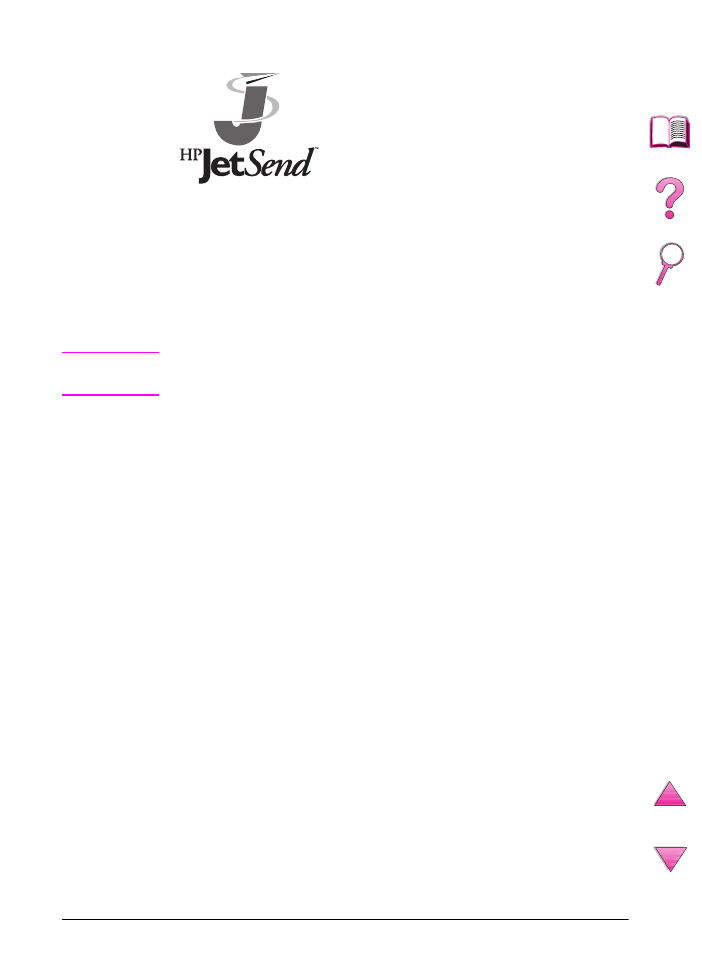
26
Kapitel 1: Grundläggande om skrivaren
SW
Kommunikationstekniken HP JetSend
HP JetSend är en ny teknik från
Hewlett-Packard som gör att enheter kan
kommunicera direkt med varandra på ett
enkelt sätt. Denna teknik är inbyggd i
skrivaren och gör att du ta emot data från
en annan sändande enhet som har
JetSend-funktionalitet, vare sig denna
enhet finns på samma kontor eller på ett
annat ställe. När du använder tillbehöret HP Fast InfraRed Receiver
kan skrivaren också ta emot data från en infraröd enhet som har
HP JetSend-funktionalitet. Exempel på enheter som kan har
HP JetSend-funktionalitet är datorer eller laptopdatorer som kör
HP JetSend-programvara eller skannrar med inbyggd
HP JetSend-funktionalitet. HP JetSend använder enkel
IP-adressering mellan nätverksanslutna enheter och kabelfri
kommunikation mellan infraröda enheter.
Obs!
HP JetSend finns inte för traditionell kinesiska, förenklad kinesiska
koreanska eller japanska.
Om du vill aktivera din dator eller laptopdator för HP JetSend kan
du logga in på webbsidan för HP JetSend (www.jetsend.hp.com/
products) och få upplysningar om HP JetSend-programvaran. Du
kan använda denna programvara för att utbyta dokument mellan
två eller flera datorer och mellan HP JetSend-aktiverade skrivare
inom företaget, utan de problem som uppstår på grund av
inkompatibla tillämpningar och versioner. HP JetSend-programvaran
ger också dina medarbetare möjlighet att skapa dokument på sina
datorer och sända kopior av dessa direkt till skrivaren utan
enhetsspecifika drivrutiner eller konfigurationsproblem.
Du kan besöka webbplatsen för HP JetSend för att få information
om vilka andra enheter som kan användas för enkel direkt-
kommunikation med denna JetSend-skrivare.
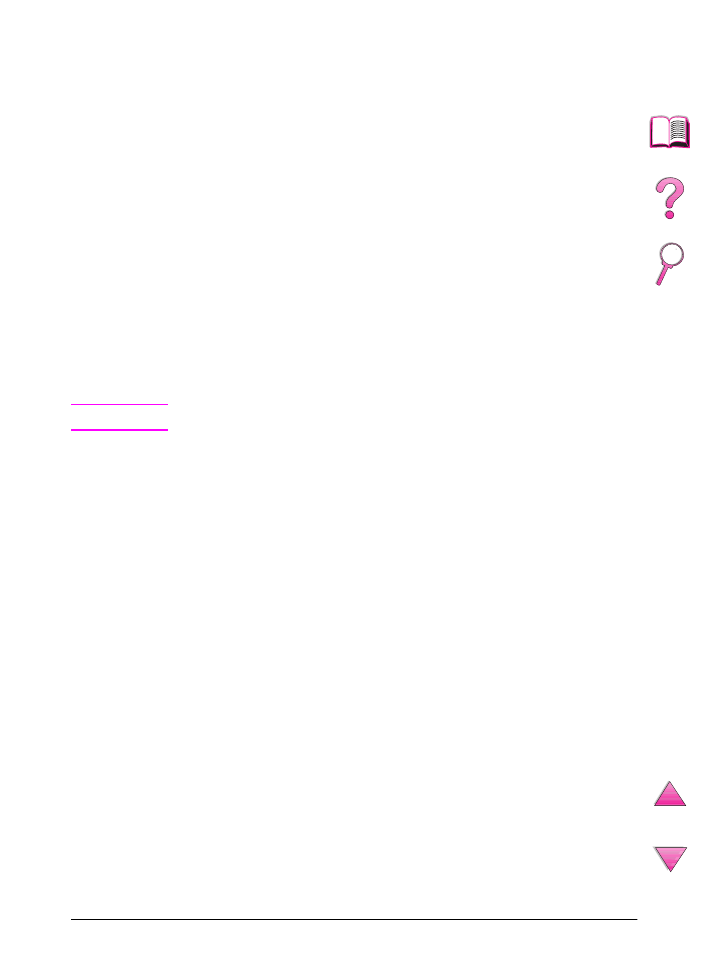
SW
Kapitel 1: Grundläggande om skrivaren
27
Så här fungerar kommunikationstekniken JetSend
Nätverksanslutna enheter
Om du vill använda JetSend-funktionen mellan nätverksanslutna
enheter ska du skriva ut en konfigurationssida (se sidan 136) för att
ta reda på IP-adressen för HP JetSend och sedan ge denna adress
till de personer som vill sända data till skrivaren via HP JetSend.
Den person som använder en sändande enhet med HP JetSend
behöver sedan bara ange skrivarens IP-adress och trycka på
”Sänd”.
Infraröda enheter
Om du vill använda den infraröda funktionen i HP JetSend ska du
rikta in de sändande och mottagande infraröda enheterna mot
varandra och välja alternativet ”Sänd” på den sändande enheten.
Enheterna kommer sedan att automatiskt förhandla om den bästa
möjliga överföringen eftersom de båda innehåller HP JetSend.
Obs!
HP JetSend-programmet är inte tillgängligt för Macintosh-datorer.
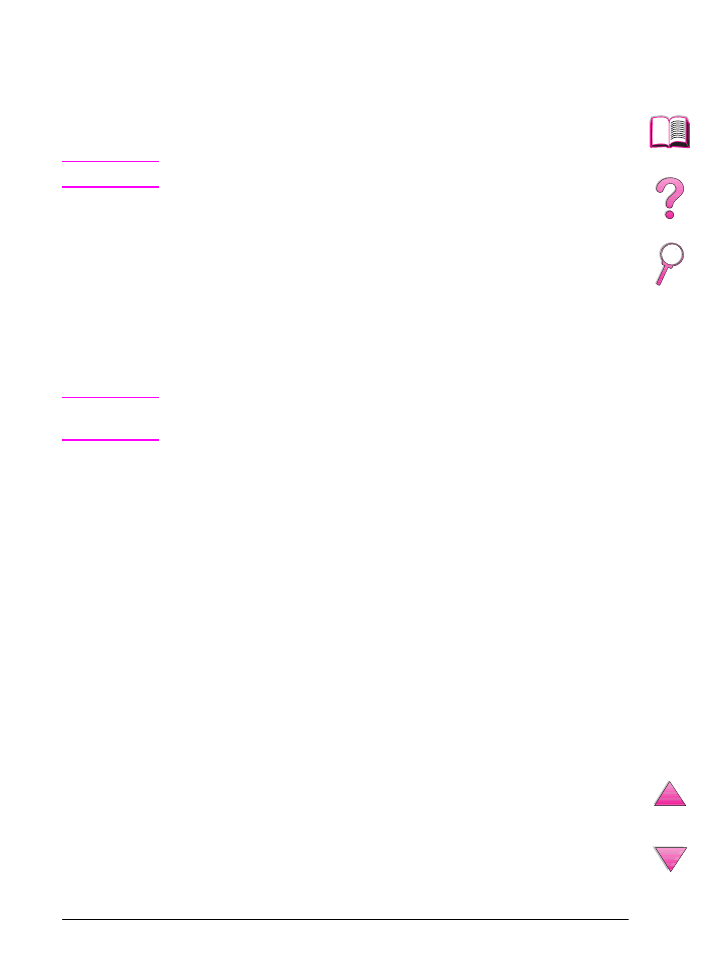
28
Kapitel 1: Grundläggande om skrivaren
SW